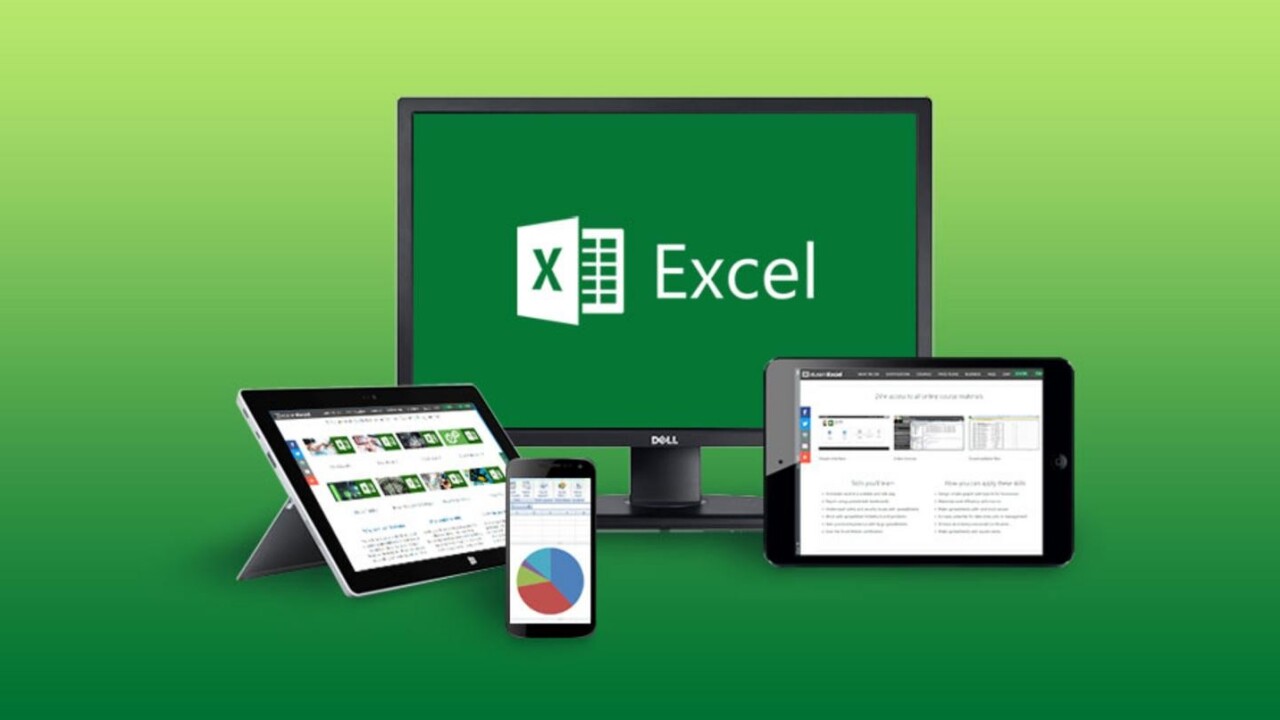أصبح “الوضع المظلم” موجود في كل مكان، حيث يدعم كل تطبيق رئيسي تقريبًا المظهر الداكن ولا يتخلف Microsoft Excel، حيث تأتي جميع التطبيقات ضمن مجموعة Microsoft Office بدعم الوضع المظلم.
كذلك فإن نظام الألوان الداكن ليس سهلًا على العيون فحسب ، بل يبرز أيضًا النص الذي يسهل قراءته، وإذا كنت ترغب في تمكين المظهر الداكن في Microsoft Excel ، فيمكنك اتباع الخطوات التالية:
1. افتح Microsoft Excel على جهاز الكمبيوتر الخاص بك.
2. من الشريط الموجود أعلى الصفحة ، انقر فوق الخيار “ملف” في الزاوية اليسرى.
3. انقر فوق خيار الحساب في الزاوية اليسرى السفلية.
4. افتح القائمة المنسدلة لـ Office Theme.
5. انقر فوق الموضوع الذي تريد استخدامه. ستظهر لك القائمة المنسدلة خيارين – الرمادي الداكن والأسود.
وبمجرد تغيير سمة Microsoft Excel ، سيتغير لون الشريط وشريط أدوات الوصول السريع وغيرها وفقًا لاختيارك للموضوع، ومع ذلك ، فإن تغيير السمة لن يغير لون جدول البيانات نفسه ولا يتوفر لدى التطبيق الخيار للقيام بذلك.
ولكن هناك خدعة يمكن أن تساعد في تغيير لون جدول البيانات، ولمعرفة كيفية القيام بذلك ، يمكنك اتباع الخطوات التالية:
1. انقر فوق خيار تخطيط الصفحة في الشريط الموجود أعلى الصفحة.
2. انقر فوق الخلفية.
3. انقر فوق مربع البحث في Binge في مربع الحوار “إدراج صور”.
4. ابحث عن “أسود خالص” أو “رمادي خالص” حسب الموضوع الخاص بك.
5. حدد صورة الخلفية وانقر على إدراج.
الآن ، ستتمكن من رؤية اللون الجديد في جدول البيانات الخاص بك ولكن قد تضطر أيضًا إلى تغيير لون الخط لأنه لن يكون من السهل قراءة الخط الأسود على خلفية داكنة، ويمكنك تغيير لون الخط من خلال قسم الخط في علامة التبويب الصفحة الرئيسية.
اقرأ المزيد:كيفية تحويل الإكسل إلى بي دي أف بدون برامج
اقرأ المزيد:افضل المواقع للحصول على نماذج جداول اكسل جاهزة
التعليق بواسطة حساب الفيسبوك